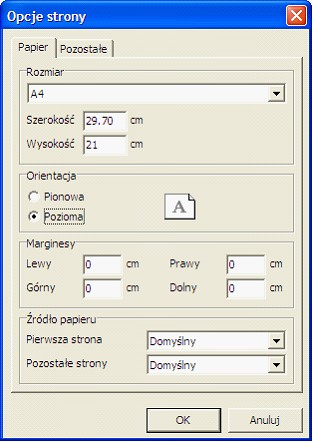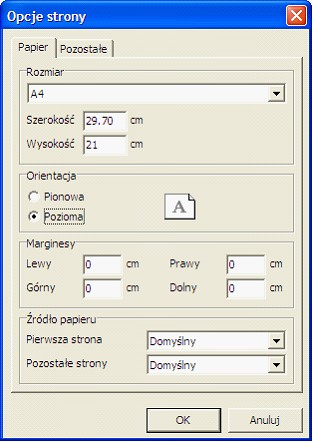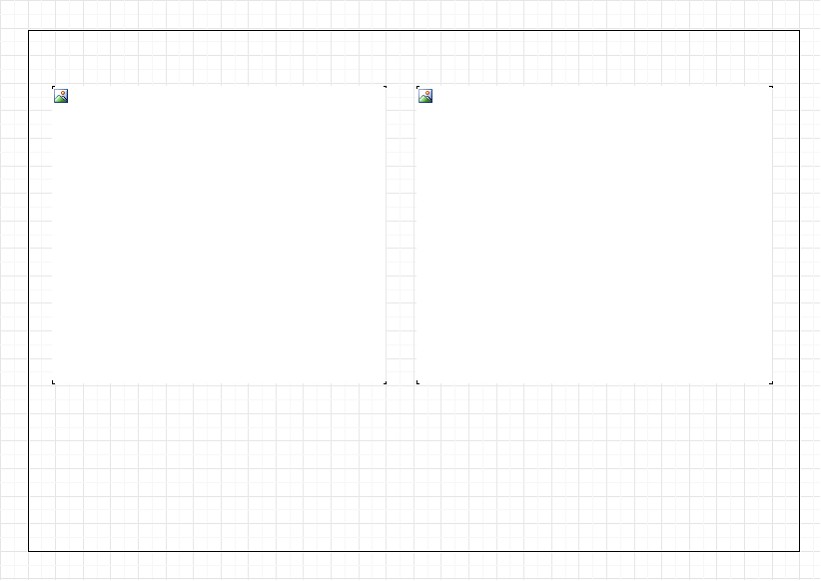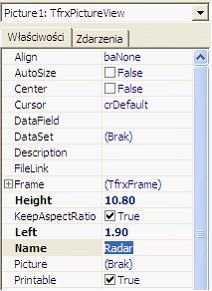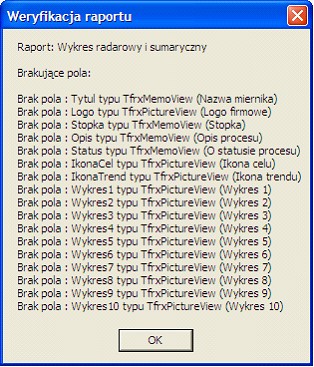Projektowanie prostego raportu
Poniższy przykład pokazuje, jak zaprojektować prosty raport, którego celem będzie wyświetlanie nazwy procesu, wykresu sumarycznego i radarowego oraz opisu procesu.
- Za pomocą przycisku Generuj raport wyświetl okno Raporty, a następnie kliknij przycisk Utwórz nowy raport. Spowoduje to uruchomienie edytora raportów FastReport z pustym szablonem raportu.
- Zmień ustawienia strony wybierając w menu Plik polecenie Ustawienia strony i wybierając opcję Pozioma.
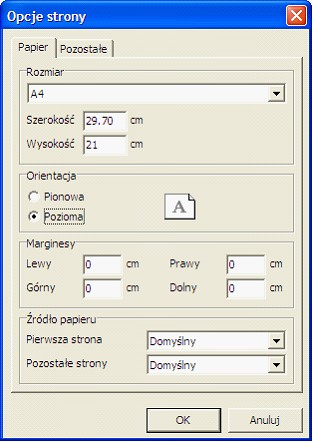
- Na pasku narzędzi z lewej strony kliknij przycisk Rysuj i wybierz opcję Prostokąt.
- Przeciągnij prostokąt na obszarze szablonu strony, pozostawiając około 1 cm wolnego miejsca od każdego brzegu strony.
- Na pasku narzędzi zaznacz opcję rysunek, a następnie przeciągnij obszar prostokątny w lewej połowie szablonu. Po zwolnieniu przycisku myszy pojawi się okno Obraz, które należy zamknąć bez zmieniania jego ustawień.
- Powtórz powyższą czynność umieszczając obszar prostokątny w prawej szablonu. Uzyskany efekt obrazuje poniższy rysunek.
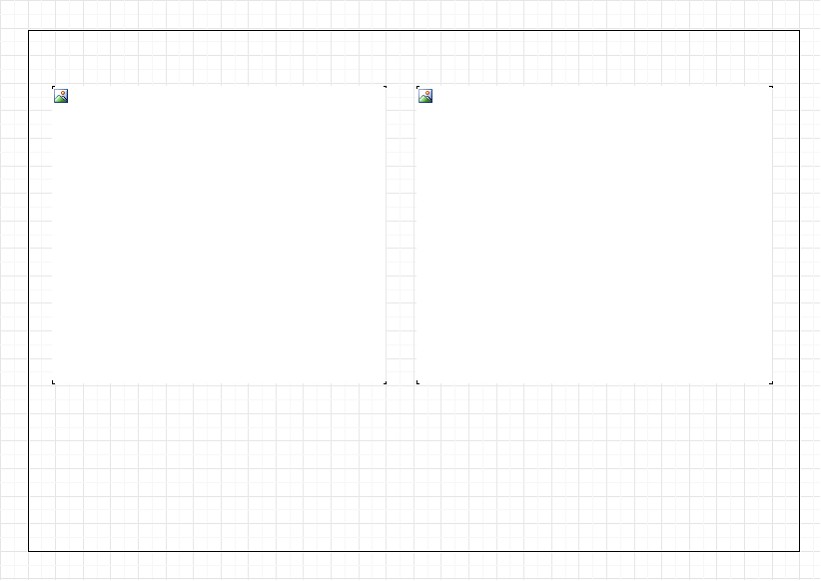
- Zaznacz pierwszy obraz. W okienku Właściwości powinna się pojawić nazwa Picture1.
- Odszukaj właściwość Name i wpisz w jej polu tekst Radar.
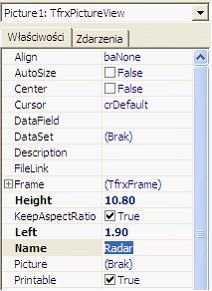
Operacja ta spowoduje zmianę nazwy obiektu z Picture1 na Radar.
- Pozostawiając zaznaczony obiekt Radar, kliknij właściwość Frame, a następnie przycisk Buduj widoczny z prawej strony wiersza tej właściwości. Spowoduje to pojawienie się okna Edytor ramki, w którym należy zaznaczyć pełną ramkę (piąta opcja w pierwszym wierszu).

Efektem tej operacji będzie pojawianie się ramki wokół drukowanego wykresu.
- Zaznacz obiekt Picture2 i zmień jego właściwość Name na Wykres. W analogiczny sposób jak powyżej, ustaw jego ramkę.
- Skorzystaj z paska narzędzi i pod obu obiektami graficznymi umieść obiekt Tekst. Przeciągnij do tak, aby obejmował cały pozostały wolny obszar u dołu szablonu strony. Po zwolnieniu przycisku myszy pojawi się okno Memo, w którym wpisz tekst Definicja procesu. Na szablonie pojawi się obiekt o nazwie Memo1.
- Zmień nazwę obiektu Memo1 na Opis (skorzystaj z właściwości Name tego obiektu).
- Na pasku narzędzi kliknij przycisk Zapisz, a następnie podaj nazwę zapisywanego szablonu raportu. Będzie to nazwa pliku zewnętrznego, w którym jest przechowywany szablon.
- Kliknij przycisk Zapisz u dołu okna, a następnie przycisk Zamknij edytora. Spowoduje to powrót do programu proRATE.
- W oknie Tytuł wpisz nazwę, pod jaką raport będzie wyświetlany w liście raportów.

- Kliknij przycisk OK.
- Po zatwierdzeniu nazwy raportu następuje weryfikacja użytych w nim pól. Efektem weryfikacji jest okno, w którym podawane są nazwy pól, które nie zostały użyte w raporcie:
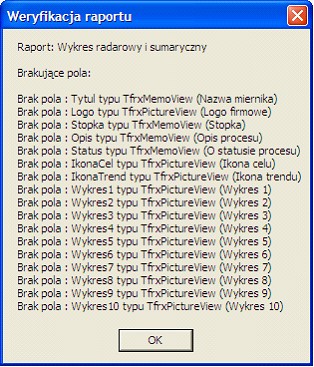
Komunikat ten ma charakter jedynie informacyjny.
- Kliknij przycisk OK. Raport zostanie dołączony do listy dotychczas zdefiniowanych raportów
Copyright © Grupa Doradztwa Kreatywnego PRONOST Sp. z o.o.